共同创作者是
wikiHow员工
X
这篇文章由我们训练有素的编辑和研究团队共同创作,他们对文章的准确性和全面性进行了验证。
wikiHow的内容管理团队会严密监督编辑人员的工作,确保每篇文章都符合我们的高质量标准要求。
这篇文章已经被读过12,882次。
本文将教你如何用Adobe Photoshop将JPEG图片转换成矢量图。
步骤
-
1打开电脑上的Adobe Photoshop软件。在Windows系统中,它位于开始菜单的“所有程序”中;在macOS系统中,它位于“应用程序”文件夹中。
-
2点击文件菜单。该菜单靠近屏幕的左上角。
-
3点击打开…,随后会出现电脑的文件浏览器。
-
4找到包含JPEG图片的文件夹。
-
5选择JPEG图片。点击文件名选中图片。
-
6点击打开。JPEG图片将会在Photoshop中打开进行编辑。
-
7点击快速选择工具。这个工具的图标是一个虚线圆圈带有一支画笔。如果你使用的是较早版本的Photoshop,那图标就是一个虚线圆圈带有一支铅笔。
-
8点击“添加到选区”按钮。该按钮位于屏幕顶部的图标栏中,看起来像快速选择工具图标,但是上面有一个(+)号。
- 将鼠标悬停在每个图标上会显示它对应的功能。
-
9点击图片中你想要转换成矢量图的部分。点击的每个区域都会被虚线包围。
-
10点击屏幕顶部的窗口 菜单。
-
11点击路径,随后会在Photoshop的右下角打开路径窗口。
-
12点击“建立工作路径”按钮。该按钮位于路径窗口的底部,是左边的第四个图标。它看起来像一个虚线正方形,四条边上都有小正方形。这就能将选中的区域转换成矢量图。
-
13点击屏幕左上角的文件菜单。
-
14点击导出。
-
15点击菜单底部附近的路径到Illustrator。
-
16输入路径名称并点击确定,随后就会出现电脑的文件浏览器。
-
17导航至你想要保存该矢量图的文件夹。
-
18输入文件名称。
-
19点击保存。矢量图会被保存。现在你就可以在Illustrator或其他任何矢量图编辑软件中对它进行编辑了。广告
你可能还喜欢
关于本wikiHow
广告
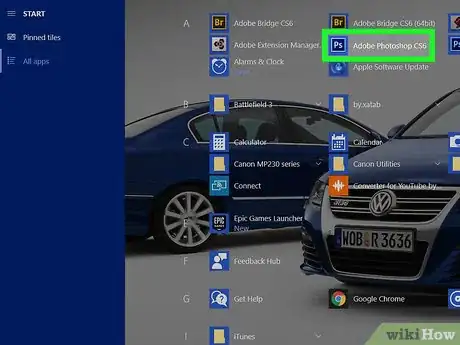
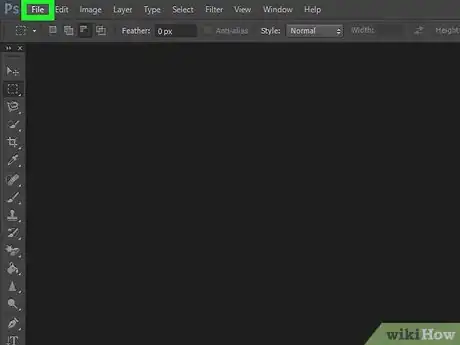
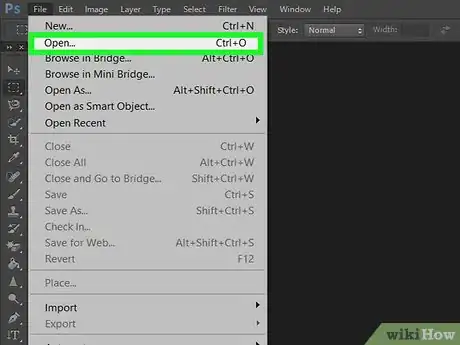
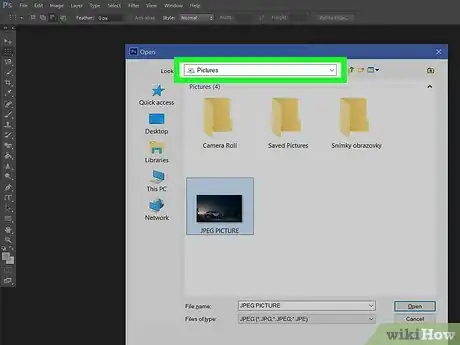
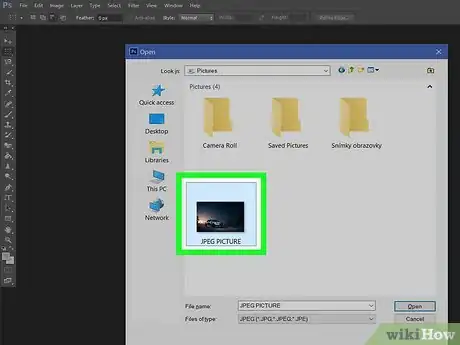
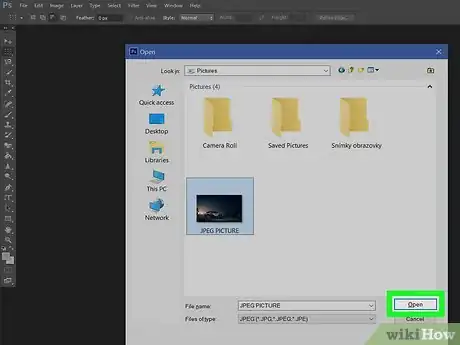
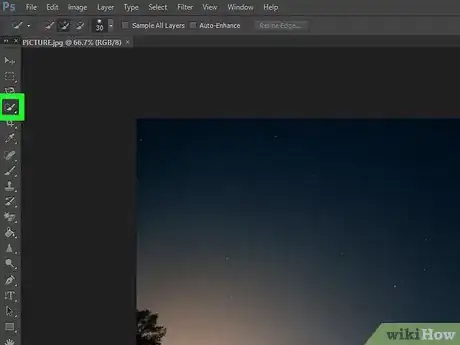
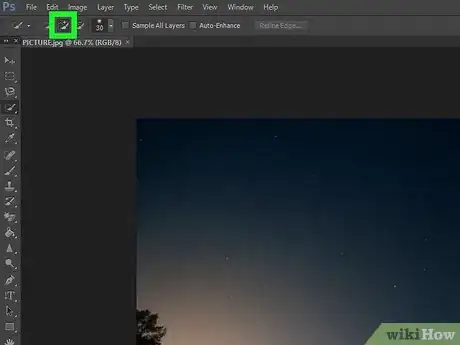
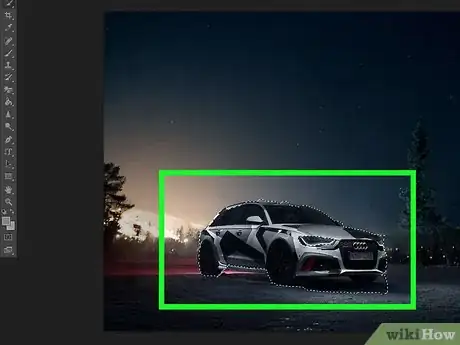
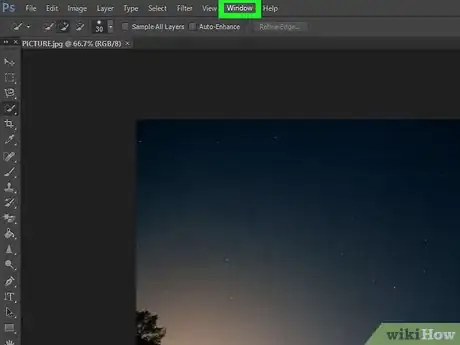
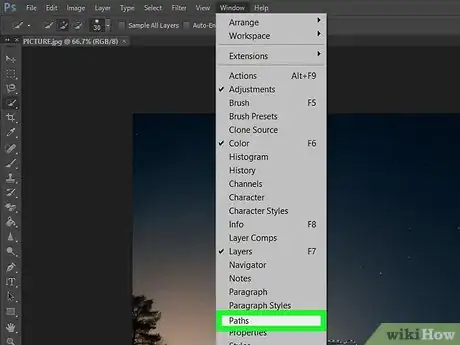
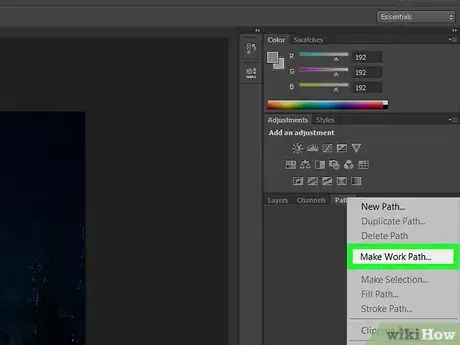
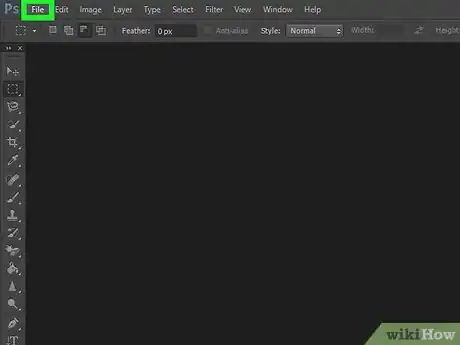
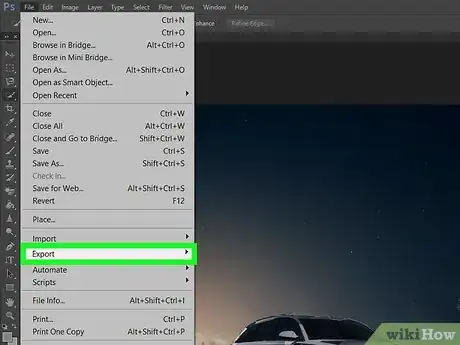
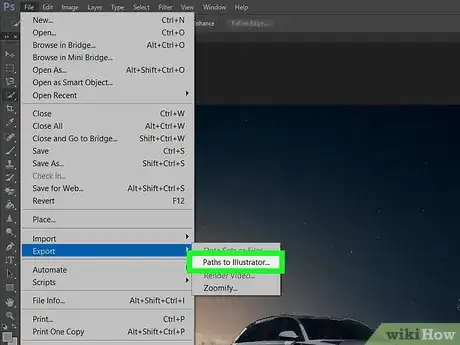
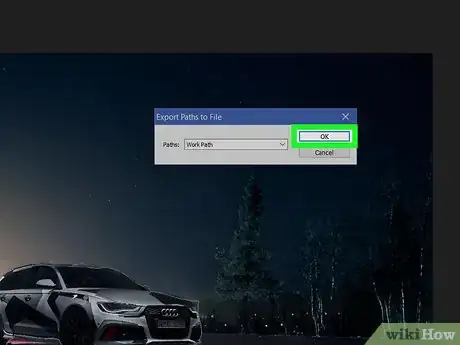
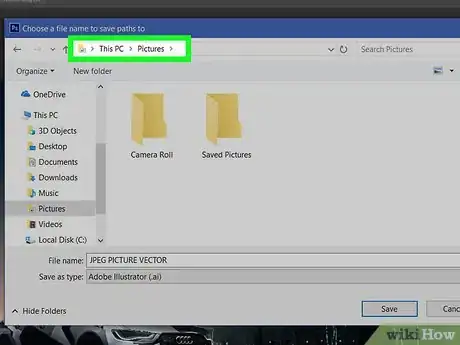
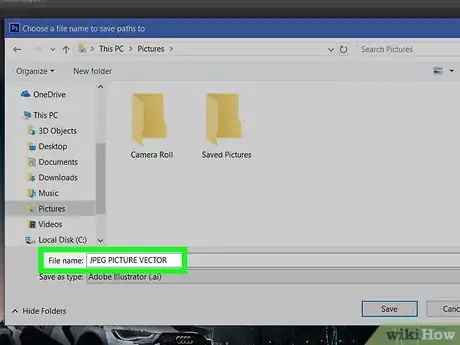
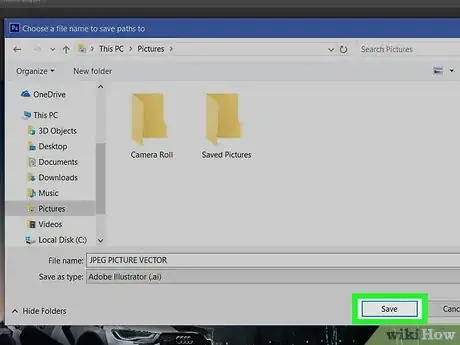

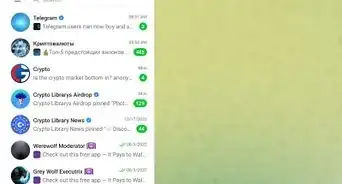
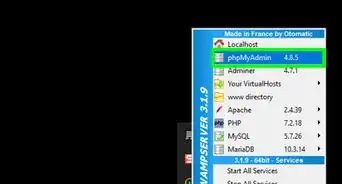
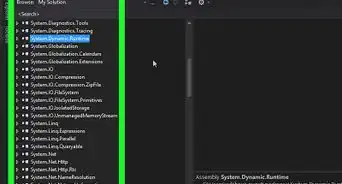
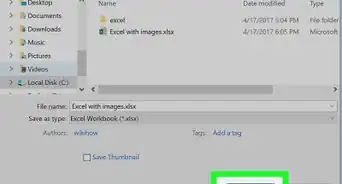
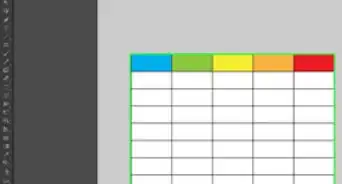
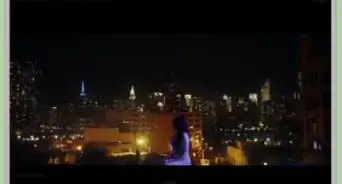
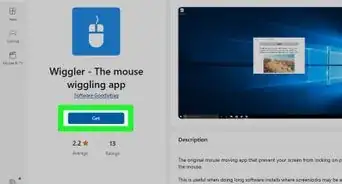
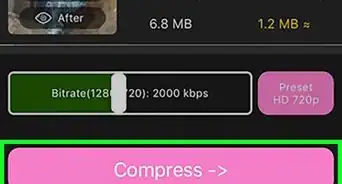
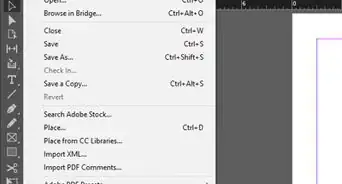
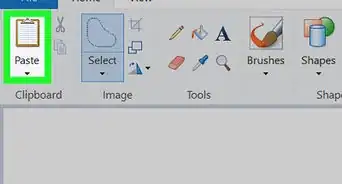
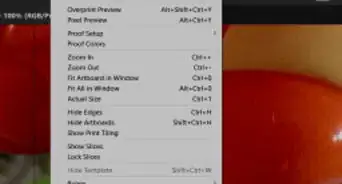
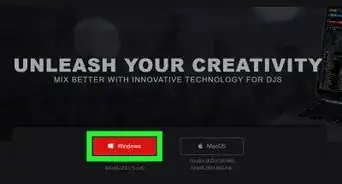

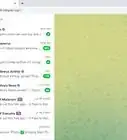
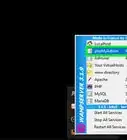
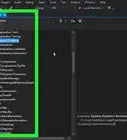


























wikiHow的内容管理团队会严密监督编辑人员的工作,确保每篇文章都符合我们的高质量标准要求。 这篇文章已经被读过12,882次。